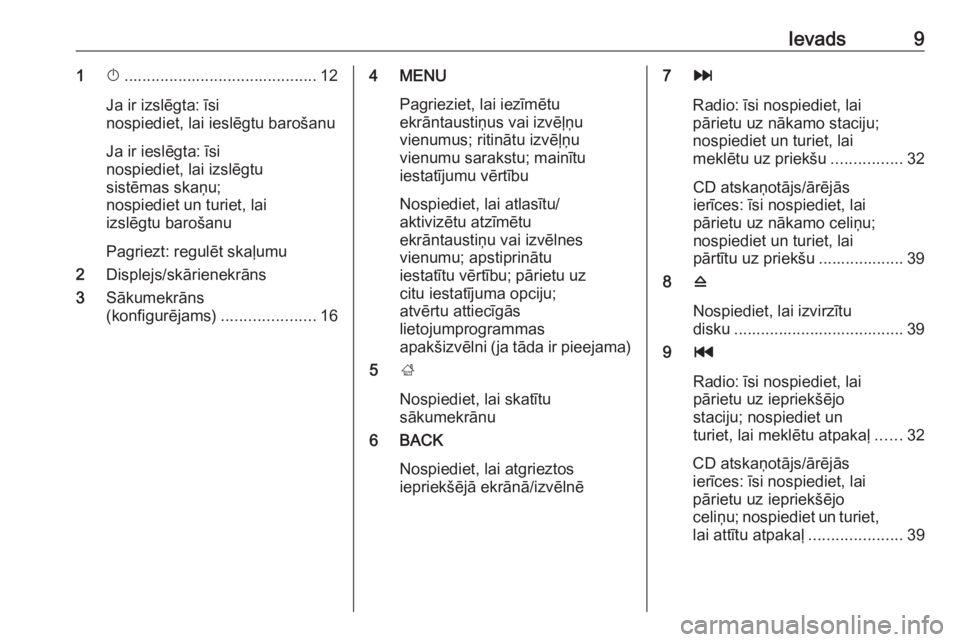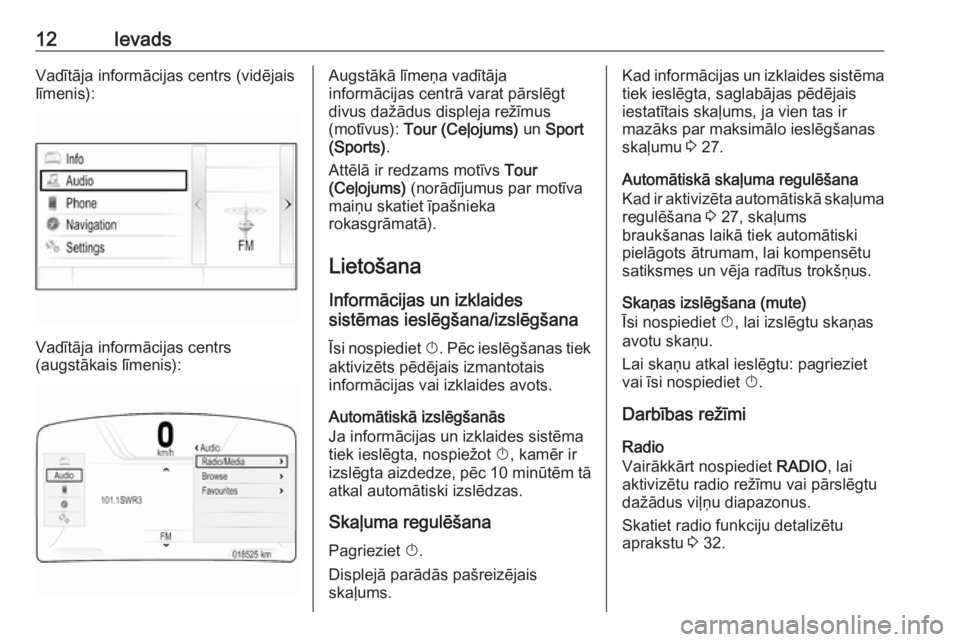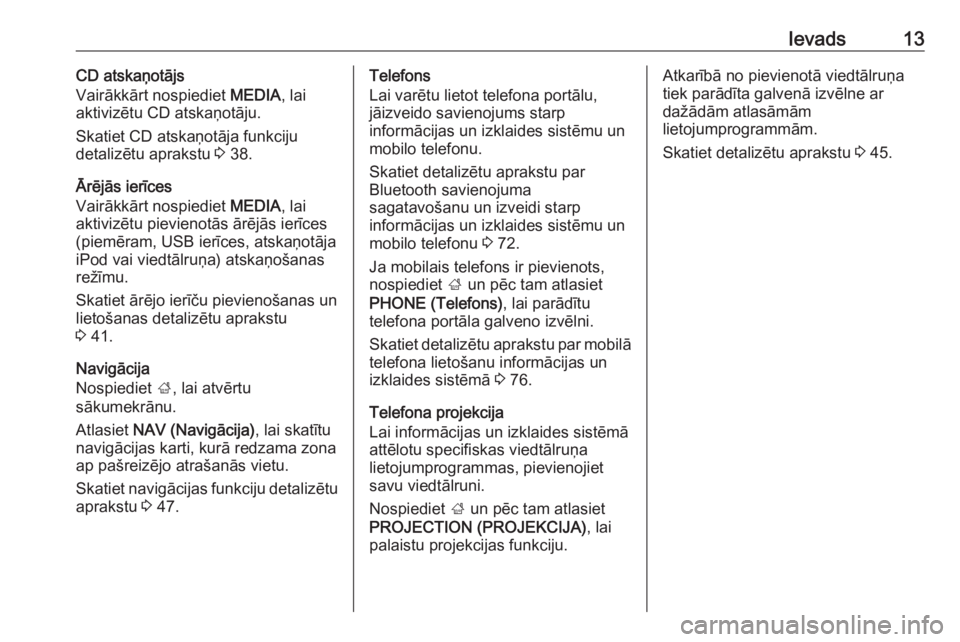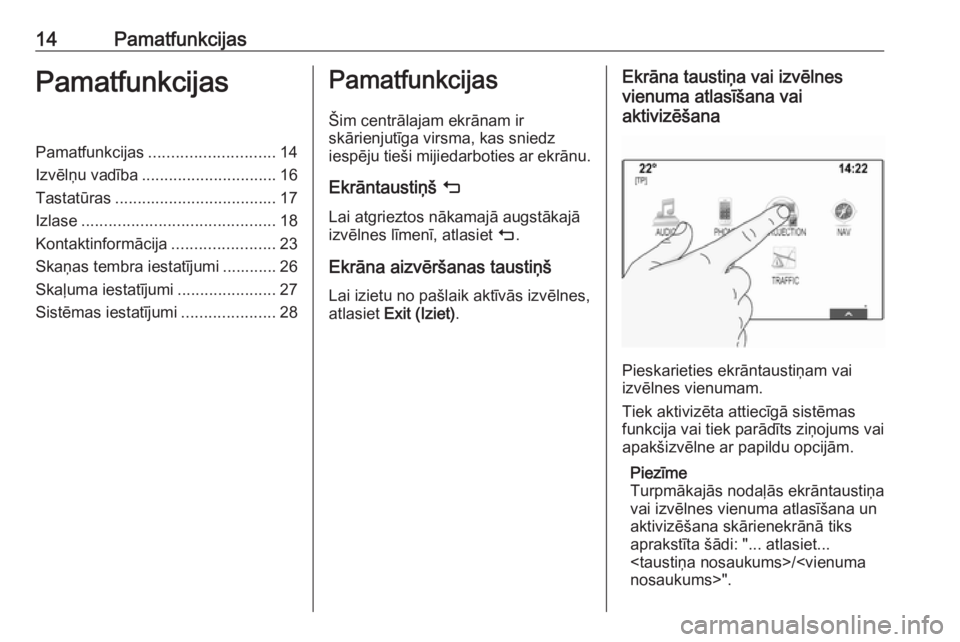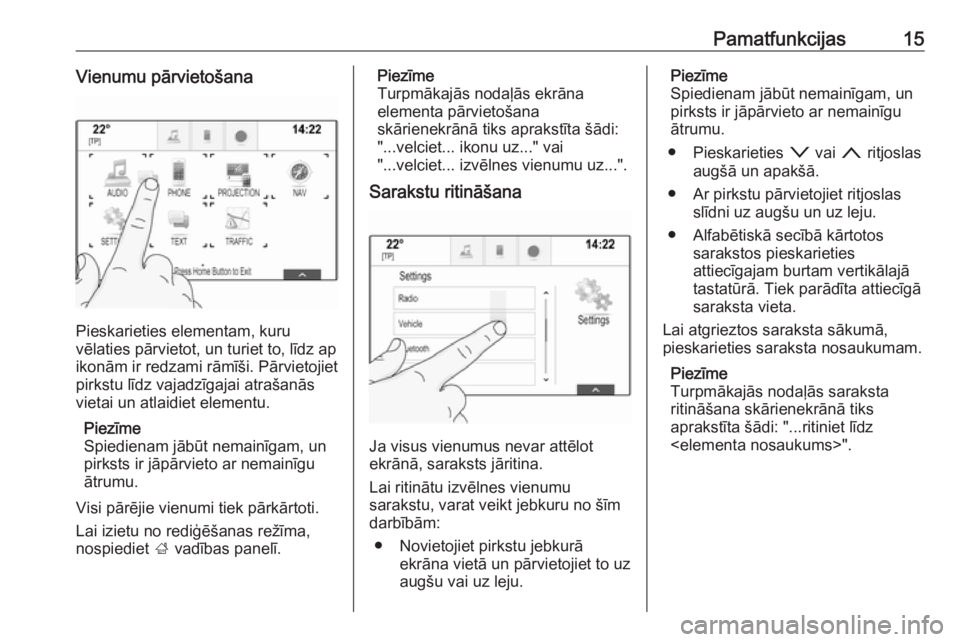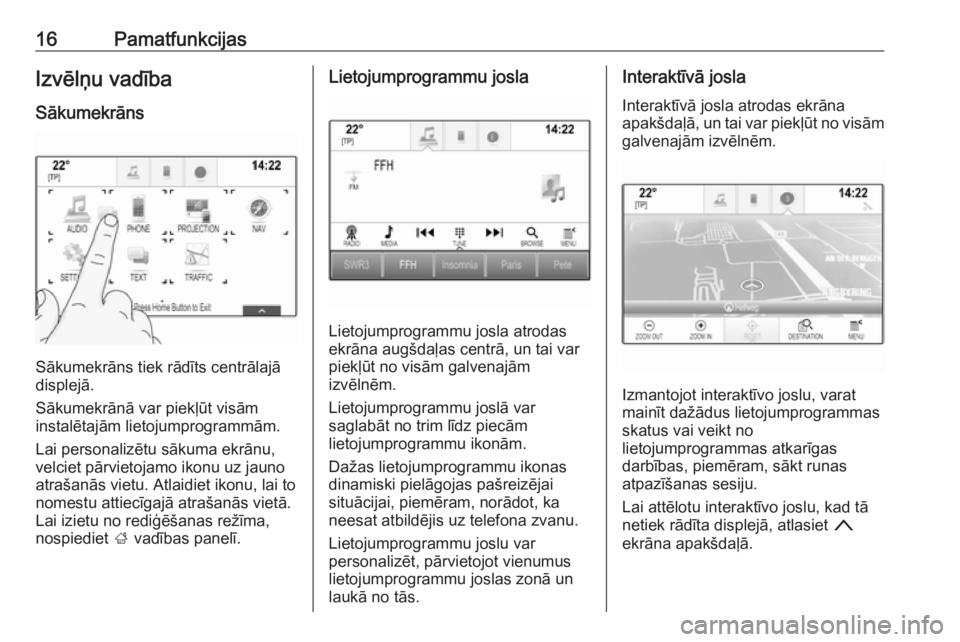Page 9 of 131
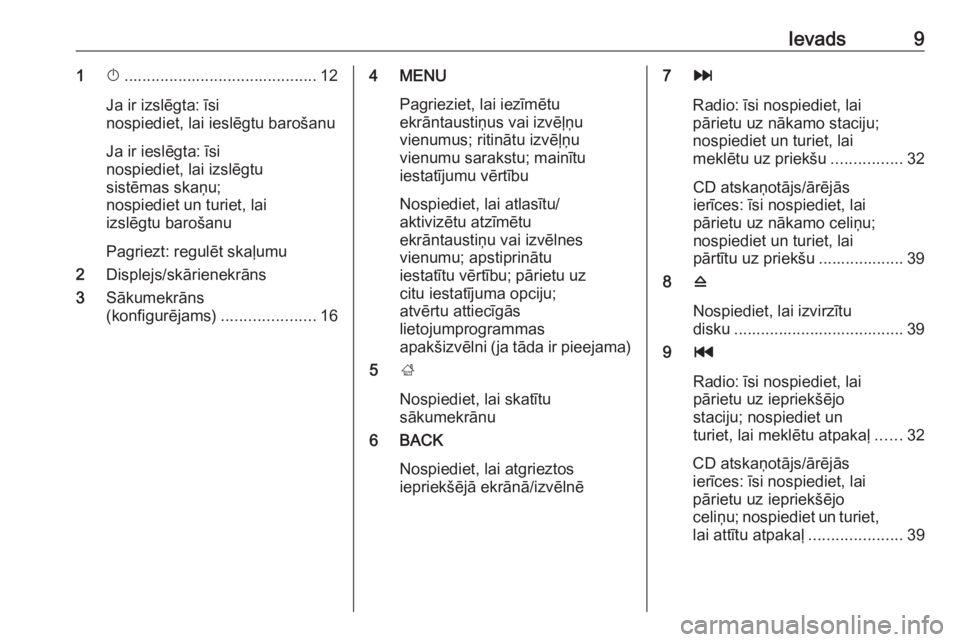
Ievads91X........................................... 12
Ja ir izslēgta: īsi
nospiediet, lai ieslēgtu barošanu
Ja ir ieslēgta: īsi
nospiediet, lai izslēgtu
sistēmas skaņu;
nospiediet un turiet, lai
izslēgtu barošanu
Pagriezt: regulēt skaļumu
2 Displejs/skārienekrāns
3 Sākumekrāns
(konfigurējams) .....................164 MENU
Pagrieziet, lai iezīmētu
ekrāntaustiņus vai izvēļņu
vienumus; ritinātu izvēļņu
vienumu sarakstu; mainītu
iestatījumu vērtību
Nospiediet, lai atlasītu/
aktivizētu atzīmētu
ekrāntaustiņu vai izvēlnes
vienumu; apstiprinātu
iestatītu vērtību; pārietu uz
citu iestatījuma opciju;
atvērtu attiecīgās
lietojumprogrammas
apakšizvēlni (ja tāda ir pieejama)
5 ;
Nospiediet, lai skatītu
sākumekrānu
6 BACK
Nospiediet, lai atgrieztos
iepriekšējā ekrānā/izvēlnē7 v
Radio: īsi nospiediet, lai
pārietu uz nākamo staciju;
nospiediet un turiet, lai
meklētu uz priekšu ................32
CD atskaņotājs/ārējās
ierīces: īsi nospiediet, lai
pārietu uz nākamo celiņu;
nospiediet un turiet, lai
pārtītu uz priekšu ................... 39
8 d
Nospiediet, lai izvirzītu
disku ...................................... 39
9 t
Radio: īsi nospiediet, lai
pārietu uz iepriekšējo
staciju; nospiediet un
turiet, lai meklētu atpakaļ ......32
CD atskaņotājs/ārējās
ierīces: īsi nospiediet, lai
pārietu uz iepriekšējo
celiņu; nospiediet un turiet, lai attītu atpakaļ .....................39
Page 10 of 131
10Ievads10 MEDIA................................... 12
Nospiediet, lai aktivizētu
CD atskaņotāju vai ārējo ierīci
11 RADIO ................................... 32
Nospiediet, lai aktivizētu
radio vai pārslēgtu viļņu
diapazonus
12 CD ielādes sprauga ..............39Vadības elementi uz stūres rata
1s
Nospiežot īsi: atbildēt uz
zvanu .................................... 76
vai aktivizētu runas
atpazīšanu ............................. 67
vai pārtrauktu uzvedni un
runātu tieši ............................ 67
Nospiežot un turot:
aktivizē balss pārvadi (ja tā
tiek atbalstīta telefonā) ..........67
2n
Nospiežot: beigt sarunu/
noraidīt zvanu ........................ 76
vai deaktivizēt runas
atpazīšanu ............................. 67
vai ieslēgt/izslēgt skaņu ........12
Page 11 of 131
Ievads11Pārējo vadības ierīču aprakstu skatiet
īpašnieka rokasgrāmatā.
1 N
Nospiediet, lai skatītu
lietojumprogrammu
atlasīšanas izvēlni;
atgrieztos augstākā
vadītāja informācijas
centra izvēlnes līmenī
(skatiet tālāk attēlus)
2 P / Q
Īsi nospiediet, lai atlasītu
izvēlnes vienumu vadītāja
informācijas centrā
Turiet nospiestu, lai ātri
ritinātu garu
kontaktpersonu sarakstu
vadītāja informācijas centrā
3 9
Nospiediet, lai apstiprinātu
vadītāja informācijas
centrā veikto atlasīšanu
4 j
Nospiediet, lai attēlotu
vadītāja informācijas
centrā
lietojumprogrammas
galveno izvēlni
5 ! / # ..................................... 12
Nospiediet uz augšu, lai
palielinātu skaļumu
Nospiediet uz leju, lai
samazinātu skaļumu6 k / l
Radio: nospiediet, lai
atlasītu nākamo/
iepriekšējo izlases
vienumu vadītāja
informācijas centrā ................18
Multivide: nospiediet, lai
atlasītu nākamo/
iepriekšējo celiņu vadītāja
informācijas centrā ................43
Page 12 of 131
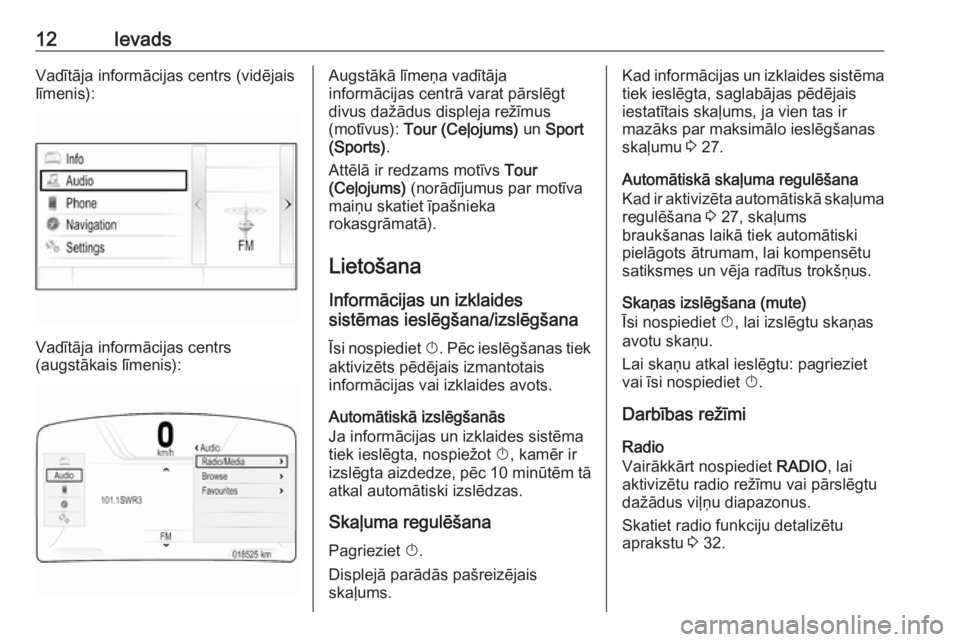
12IevadsVadītāja informācijas centrs (vidējais
līmenis):
Vadītāja informācijas centrs
(augstākais līmenis):
Augstākā līmeņa vadītāja
informācijas centrā varat pārslēgt
divus dažādus displeja režīmus
(motīvus): Tour (Ceļojums) un Sport
(Sports) .
Attēlā ir redzams motīvs Tour
(Ceļojums) (norādījumus par motīva
maiņu skatiet īpašnieka
rokasgrāmatā).
Lietošana Informācijas un izklaides
sistēmas ieslēgšana/izslēgšana
Īsi nospiediet X. Pēc ieslēgšanas tiek
aktivizēts pēdējais izmantotais
informācijas vai izklaides avots.
Automātiskā izslēgšanās
Ja informācijas un izklaides sistēma
tiek ieslēgta, nospiežot X, kamēr ir
izslēgta aizdedze, pēc 10 minūtēm tā
atkal automātiski izslēdzas.
Skaļuma regulēšana
Pagrieziet X.
Displejā parādās pašreizējais skaļums.Kad informācijas un izklaides sistēma
tiek ieslēgta, saglabājas pēdējais
iestatītais skaļums, ja vien tas ir
mazāks par maksimālo ieslēgšanas
skaļumu 3 27.
Automātiskā skaļuma regulēšana
Kad ir aktivizēta automātiskā skaļuma regulēšana 3 27, skaļums
braukšanas laikā tiek automātiski
pielāgots ātrumam, lai kompensētu
satiksmes un vēja radītus trokšņus.
Skaņas izslēgšana (mute)
Īsi nospiediet X, lai izslēgtu skaņas
avotu skaņu.
Lai skaņu atkal ieslēgtu: pagrieziet
vai īsi nospiediet X.
Darbības režīmi
Radio
Vairākkārt nospiediet RADIO, lai
aktivizētu radio režīmu vai pārslēgtu
dažādus viļņu diapazonus.
Skatiet radio funkciju detalizētu
aprakstu 3 32.
Page 13 of 131
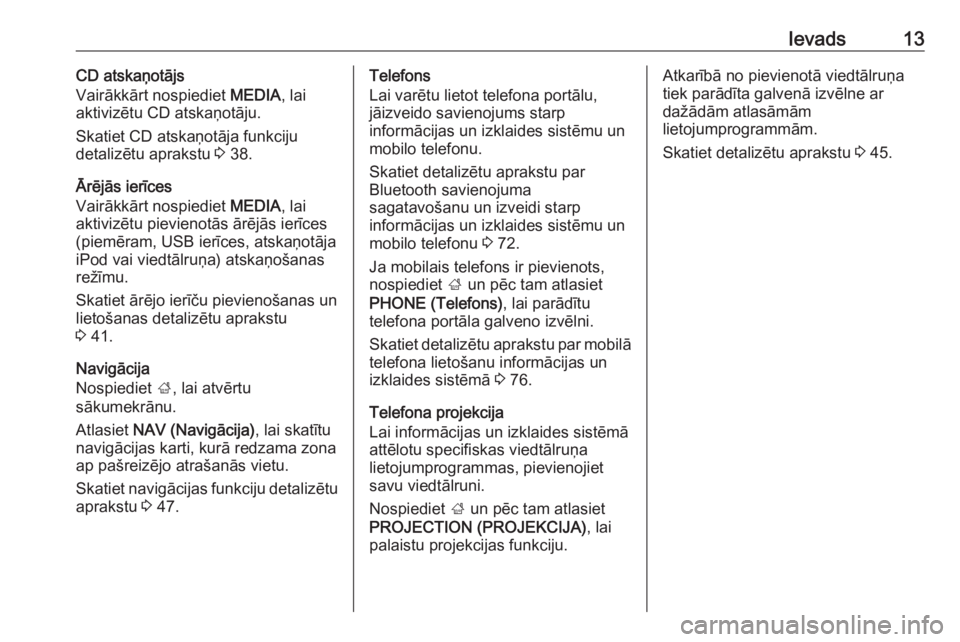
Ievads13CD atskaņotājs
Vairākkārt nospiediet MEDIA, lai
aktivizētu CD atskaņotāju.
Skatiet CD atskaņotāja funkciju
detalizētu aprakstu 3 38.
Ārējās ierīces
Vairākkārt nospiediet MEDIA, lai
aktivizētu pievienotās ārējās ierīces (piemēram, USB ierīces, atskaņotāja
iPod vai viedtālruņa) atskaņošanas
režīmu.
Skatiet ārējo ierīču pievienošanas un lietošanas detalizētu aprakstu
3 41.
Navigācija
Nospiediet ;, lai atvērtu
sākumekrānu.
Atlasiet NAV (Navigācija) , lai skatītu
navigācijas karti, kurā redzama zona ap pašreizējo atrašanās vietu.
Skatiet navigācijas funkciju detalizētu
aprakstu 3 47.Telefons
Lai varētu lietot telefona portālu, jāizveido savienojums starp
informācijas un izklaides sistēmu un
mobilo telefonu.
Skatiet detalizētu aprakstu par
Bluetooth savienojuma
sagatavošanu un izveidi starp
informācijas un izklaides sistēmu un
mobilo telefonu 3 72.
Ja mobilais telefons ir pievienots,
nospiediet ; un pēc tam atlasiet
PHONE (Telefons) , lai parādītu
telefona portāla galveno izvēlni.
Skatiet detalizētu aprakstu par mobilā telefona lietošanu informācijas un
izklaides sistēmā 3 76.
Telefona projekcija
Lai informācijas un izklaides sistēmā
attēlotu specifiskas viedtālruņa
lietojumprogrammas, pievienojiet
savu viedtālruni.
Nospiediet ; un pēc tam atlasiet
PROJECTION (PROJEKCIJA) , lai
palaistu projekcijas funkciju.Atkarībā no pievienotā viedtālruņa
tiek parādīta galvenā izvēlne ar
dažādām atlasāmām
lietojumprogrammām.
Skatiet detalizētu aprakstu 3 45.
Page 14 of 131
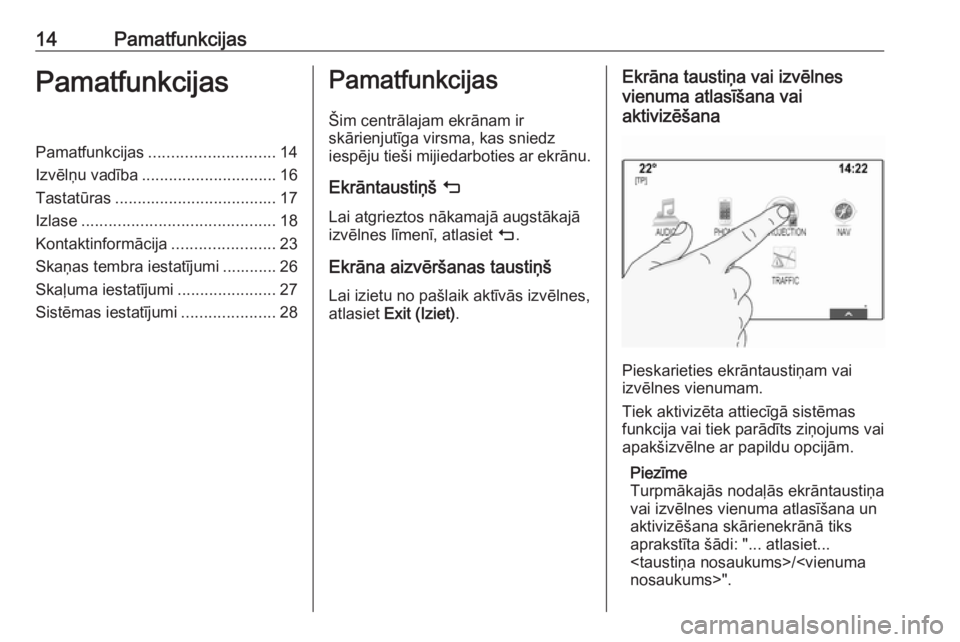
14PamatfunkcijasPamatfunkcijasPamatfunkcijas............................ 14
Izvēlņu vadība .............................. 16
Tastatūras .................................... 17
Izlase ........................................... 18
Kontaktinformācija .......................23
Skaņas tembra iestatījumi ............ 26
Skaļuma iestatījumi ......................27
Sistēmas iestatījumi .....................28Pamatfunkcijas
Šim centrālajam ekrānam ir
skārienjutīga virsma, kas sniedz
iespēju tieši mijiedarboties ar ekrānu.
Ekrāntaustiņš m
Lai atgrieztos nākamajā augstākajā
izvēlnes līmenī, atlasiet m.
Ekrāna aizvēršanas taustiņš Lai izietu no pašlaik aktīvās izvēlnes,
atlasiet Exit (Iziet) .Ekrāna taustiņa vai izvēlnes
vienuma atlasīšana vai
aktivizēšana
Pieskarieties ekrāntaustiņam vai
izvēlnes vienumam.
Tiek aktivizēta attiecīgā sistēmas
funkcija vai tiek parādīts ziņojums vai
apakšizvēlne ar papildu opcijām.
Piezīme
Turpmākajās nodaļās ekrāntaustiņa
vai izvēlnes vienuma atlasīšana un
aktivizēšana skārienekrānā tiks
aprakstīta šādi: "... atlasiet...
/
nosaukums>".
Page 15 of 131
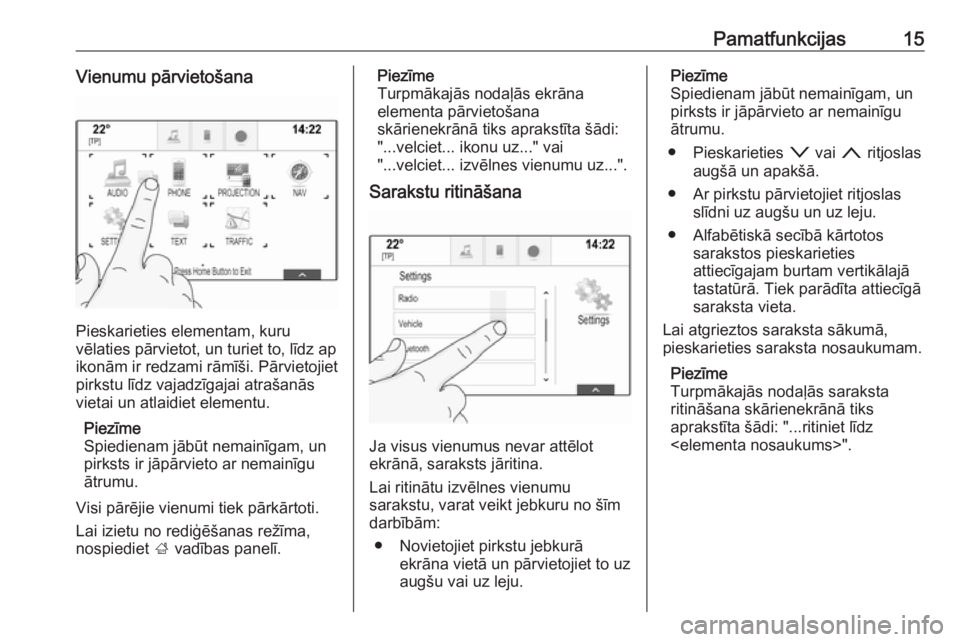
Pamatfunkcijas15Vienumu pārvietošana
Pieskarieties elementam, kuru
vēlaties pārvietot, un turiet to, līdz ap ikonām ir redzami rāmīši. Pārvietojiet
pirkstu līdz vajadzīgajai atrašanās
vietai un atlaidiet elementu.
Piezīme
Spiedienam jābūt nemainīgam, un
pirksts ir jāpārvieto ar nemainīgu
ātrumu.
Visi pārējie vienumi tiek pārkārtoti.
Lai izietu no rediģēšanas režīma,
nospiediet ; vadības panelī.
Piezīme
Turpmākajās nodaļās ekrāna
elementa pārvietošana
skārienekrānā tiks aprakstīta šādi:
"...velciet... ikonu uz..." vai
"...velciet... izvēlnes vienumu uz...".
Sarakstu ritināšana
Ja visus vienumus nevar attēlot
ekrānā, saraksts jāritina.
Lai ritinātu izvēlnes vienumu
sarakstu, varat veikt jebkuru no šīm darbībām:
● Novietojiet pirkstu jebkurā ekrāna vietā un pārvietojiet to uz
augšu vai uz leju.
Piezīme
Spiedienam jābūt nemainīgam, un
pirksts ir jāpārvieto ar nemainīgu
ātrumu.
● Pieskarieties o vai n ritjoslas
augšā un apakšā.
● Ar pirkstu pārvietojiet ritjoslas slīdni uz augšu un uz leju.
● Alfabētiskā secībā kārtotos sarakstos pieskarieties
attiecīgajam burtam vertikālajā tastatūrā. Tiek parādīta attiecīgā
saraksta vieta.
Lai atgrieztos saraksta sākumā,
pieskarieties saraksta nosaukumam.
Piezīme
Turpmākajās nodaļās saraksta
ritināšana skārienekrānā tiks
aprakstīta šādi: "...ritiniet līdz
".
Page 16 of 131
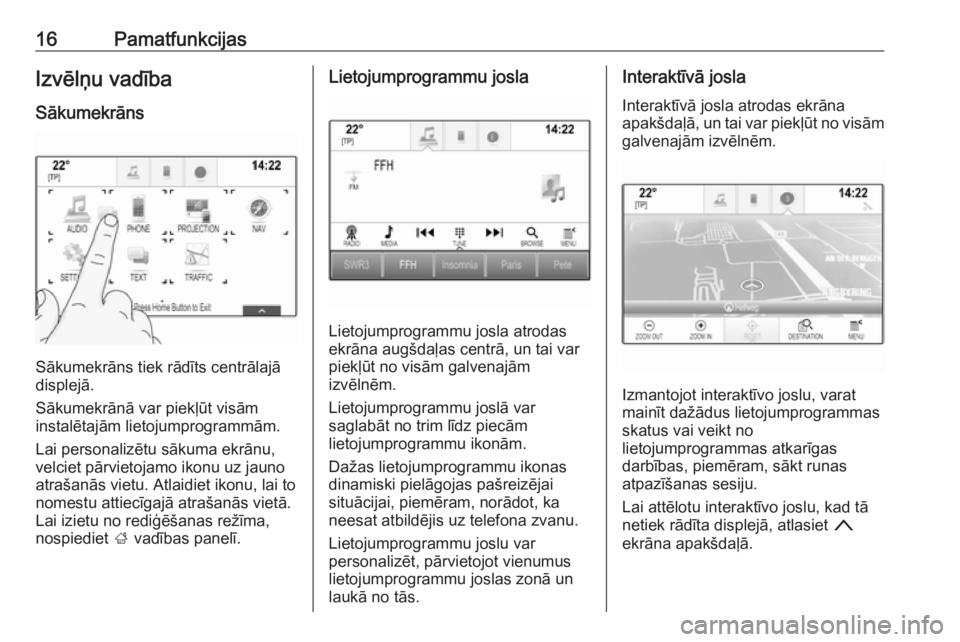
16PamatfunkcijasIzvēlņu vadībaSākumekrāns
Sākumekrāns tiek rādīts centrālajā
displejā.
Sākumekrānā var piekļūt visām
instalētajām lietojumprogrammām.
Lai personalizētu sākuma ekrānu,velciet pārvietojamo ikonu uz jauno
atrašanās vietu. Atlaidiet ikonu, lai to
nomestu attiecīgajā atrašanās vietā.
Lai izietu no rediģēšanas režīma,
nospiediet ; vadības panelī.
Lietojumprogrammu josla
Lietojumprogrammu josla atrodas
ekrāna augšdaļas centrā, un tai var
piekļūt no visām galvenajām
izvēlnēm.
Lietojumprogrammu joslā var
saglabāt no trim līdz piecām
lietojumprogrammu ikonām.
Dažas lietojumprogrammu ikonas
dinamiski pielāgojas pašreizējai
situācijai, piemēram, norādot, ka
neesat atbildējis uz telefona zvanu.
Lietojumprogrammu joslu var
personalizēt, pārvietojot vienumus
lietojumprogrammu joslas zonā un
laukā no tās.
Interaktīvā josla
Interaktīvā josla atrodas ekrāna
apakšdaļā, un tai var piekļūt no visām galvenajām izvēlnēm.
Izmantojot interaktīvo joslu, varat
mainīt dažādus lietojumprogrammas
skatus vai veikt no
lietojumprogrammas atkarīgas
darbības, piemēram, sākt runas
atpazīšanas sesiju.
Lai attēlotu interaktīvo joslu, kad tā
netiek rādīta displejā, atlasiet n
ekrāna apakšdaļā.
 1
1 2
2 3
3 4
4 5
5 6
6 7
7 8
8 9
9 10
10 11
11 12
12 13
13 14
14 15
15 16
16 17
17 18
18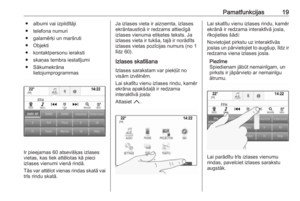 19
19 20
20 21
21 22
22 23
23 24
24 25
25 26
26 27
27 28
28 29
29 30
30 31
31 32
32 33
33 34
34 35
35 36
36 37
37 38
38 39
39 40
40 41
41 42
42 43
43 44
44 45
45 46
46 47
47 48
48 49
49 50
50 51
51 52
52 53
53 54
54 55
55 56
56 57
57 58
58 59
59 60
60 61
61 62
62 63
63 64
64 65
65 66
66 67
67 68
68 69
69 70
70 71
71 72
72 73
73 74
74 75
75 76
76 77
77 78
78 79
79 80
80 81
81 82
82 83
83 84
84 85
85 86
86 87
87 88
88 89
89 90
90 91
91 92
92 93
93 94
94 95
95 96
96 97
97 98
98 99
99 100
100 101
101 102
102 103
103 104
104 105
105 106
106 107
107 108
108 109
109 110
110 111
111 112
112 113
113 114
114 115
115 116
116 117
117 118
118 119
119 120
120 121
121 122
122 123
123 124
124 125
125 126
126 127
127 128
128 129
129 130
130